Tipp: Scroll-Richtung für Maus und Trackpad am Mac ändern
Um unterschiedliche Scroll-Richtungen für Maus und Trackpad einzurichten, muss man zu einem Dritt-Tool greifen.
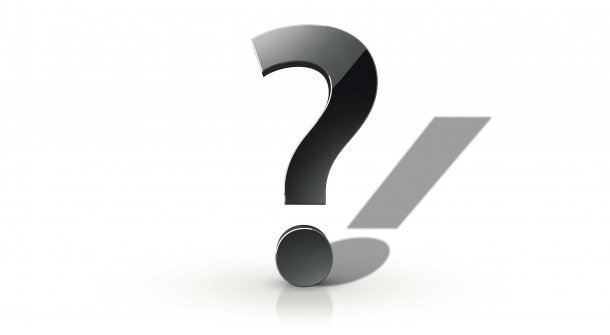
Frage: Ich nutze an meinem Mac sowohl Apples Magic Mouse als auch das Magic Trackpad. Ist es möglich, auf beiden Eingabegeräten eine unterschiedliche Scroll-Richtung einzurichten?
Mac & i antwortet: macOS erlaubt einerseits die "natürliche" Scrollrichtung, in der man den Inhalt wie auf einem Touchscreen bewegt, andererseits die umgekehrte Weise, in der ein Wisch nach unten Text und Bild im Lesefluss verschiebt.
Letztere stellt man ein, indem man in den Systemeinstellungen von macOS unter "Maus/Zeigen und Klicken" beziehungsweise "Trackpad/Scrollen und Zoomen" den Haken bei "Scrollrichtung: Natürlich" entfernt.
Videos by heise
Das hat nur einen Haken: Obwohl macOS für Maus und Trackpad jeweils einen eigenen Einstellbereich bietet, gilt die Änderung der Scroll-Richtung immer für beide Eingabegeräte. Ein gegenläufiges Steuern lässt sich also nicht festlegen.
Das System trickst man mit dem Tool Scroll Reverser aus: Über die kleine App, die jüngst auch für macOS 11 Big Sur angepasst wurde, kehrt man einzeln für Maus und Trackpad die vertikale oder auch horizontale Richtung um. Scroll Reverser benötigt weitreichende Rechte: In den Systemeinstellungen im Bereich "Sicherheit/Datenschutz" muss man sowohl bei "Bedienungshilfen" als auch bei "Input-Monitoring" Scroll Reverser freischalten. Somit darf die App alle Tastatureingaben überwachen. Zur Kontrolle bietet der Entwickler den Quellcode auf Github an.
(lbe)